自己怎么制作win10系統(tǒng)啟動(dòng)U盤
 2019/09/25
2019/09/25
 950
950
自己怎么制作win10系統(tǒng)啟動(dòng)U盤?其實(shí)制作U盤啟動(dòng)盤在黑鯊裝機(jī)大師中來說是一件小事。而制作win10啟動(dòng)盤的話只需要下載win10系統(tǒng)即可,有了這個(gè)啟動(dòng)盤,我們就可以直接將電腦系統(tǒng)換成win10系統(tǒng),是不是很感興趣呢?如果你也想學(xué)習(xí)如何制作的話就跟著下面的教程一起動(dòng)手吧。
準(zhǔn)備工作
1.在黑鯊裝機(jī)大師官網(wǎng)上下載黑鯊軟件,打開黑鯊之前,關(guān)閉所有的殺毒軟件,以免重裝失敗。
2.在制作啟動(dòng)U盤之前,要記得提前對(duì)其中的重要文件進(jìn)行備份,否則會(huì)格式化所有的數(shù)據(jù)。
3.準(zhǔn)備一個(gè)內(nèi)存為8G的U盤(建議使用)存儲(chǔ)系統(tǒng)文件。
具體步驟
1.將U盤插入電腦,打開黑鯊軟件后點(diǎn)擊“U盤啟動(dòng)”中的“U盤模式”。
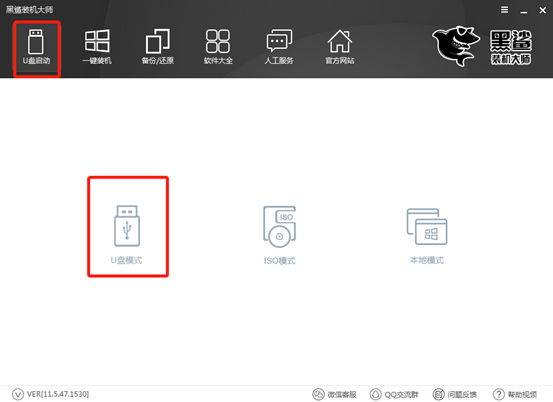
2.勾選U盤設(shè)備后點(diǎn)擊“一鍵制作啟動(dòng)U盤”。
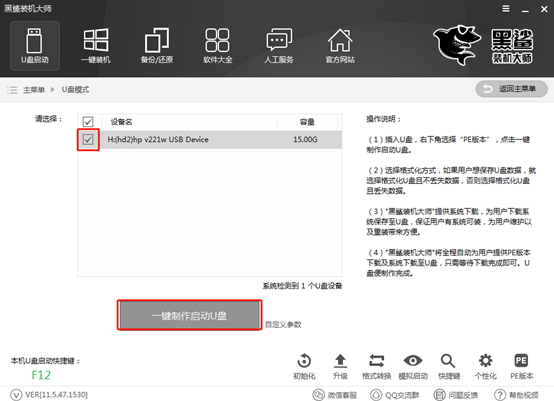
此時(shí)在彈出的警告窗口中點(diǎn)擊“確定”即可。
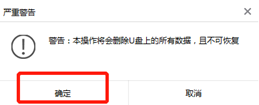
3.根據(jù)自己需要選擇PE版本的類型,最后點(diǎn)擊“確定”。
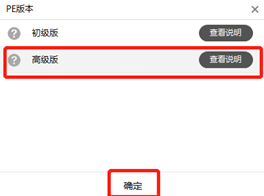
在以下界面中選擇文件進(jìn)行下載,最后點(diǎn)擊“下載系統(tǒng)且制作U盤”。
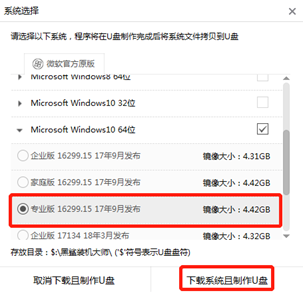
4.黑鯊裝機(jī)大師進(jìn)入自動(dòng)下載鏡像文件以及系統(tǒng)文件的狀態(tài)。
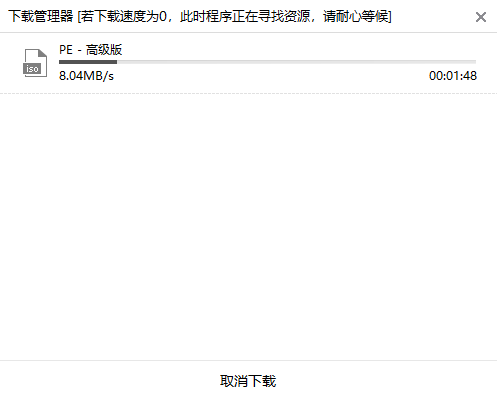
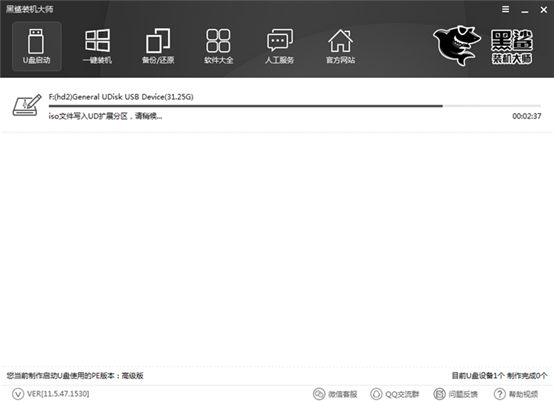
5.經(jīng)過一段時(shí)間的等待,啟動(dòng)U盤制作成功。在彈出的提示窗口中點(diǎn)擊“確定”即可。
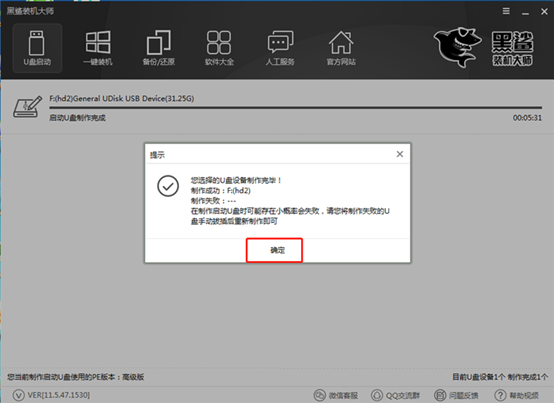
6.大家也可以在“U盤模式”下勾選相關(guān)的U盤設(shè)備,點(diǎn)擊“模擬啟動(dòng)”中的“BIOS啟動(dòng)”進(jìn)行測(cè)試啟動(dòng)U盤是否制作成功。
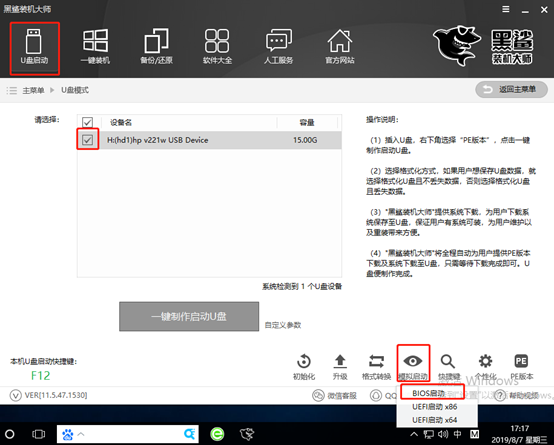
如果出現(xiàn)黑鯊U盤制作維護(hù)工具界面,證明win10系統(tǒng)啟動(dòng)U盤制作成功。
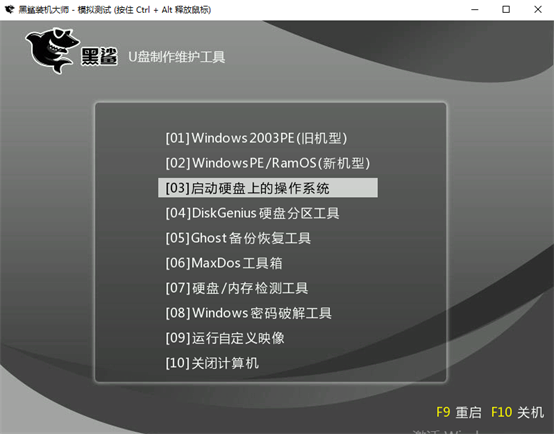
以上就是本次小編為大家?guī)淼淖约涸趺粗谱鱳in10系統(tǒng)啟動(dòng)U盤的詳細(xì)步驟,接下來就可以直接利用這個(gè)啟動(dòng)U盤對(duì)電腦進(jìn)行重裝win10系統(tǒng)了。
